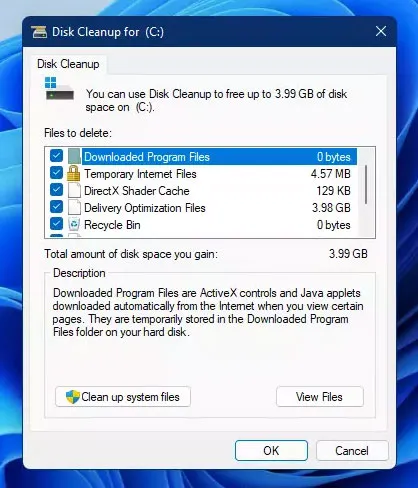افزایش فضای ویندوز 11 یکی از دردسر ها برای خیلی از کاربران است. در صورتی که ویندوز شما نیز سنگین و کند شده است، در این مقاله از پلازا می توانید به هر چیزی که برای افزایش فضای خالی ویندوز 11 نیاز دارید، دسترسی داشته باشید.
ویندوز 11 آخرین نسخه از سیستم عامل ارائه شده توسط مایکروسافت است که این روزها یکی از بروز ترین سیستم عامل ها شناخته می شود. هر چند این سیستم عامل در خیلی از جنبه ها عملکردی قدرتمند و حرفه ای از خود نشان داده است، ولی مشکل سریع پر شدن درایو Windows یکی از معضلاتی است که می تواند خیلی از کاربران را کلافه کند و بدون ورود مستقیم کاربر نیز این مشکل قابل رفع نیست. البته جای نگرانی هم نیتس و تکنیک هایی که برای افزایش فضای ویندوز 11 استفاده می شوندف عمدتا کارهایی ساده هستند. قبل از بررسی این تکنیک ها بهتر است در مورد اینکه دلیل پر شدن زودهنگام فضای ویندوز مال چیست کمی صحبت کنیم.
فهرست مطالب:
چرا فضای ذخیره سازی در ویندوز 11 سریع پر می شود؟
افزایش فضای ویندوز 11 یکی از دغدغه های اصلی کاربران این نسخه جدید از سیستم عامل مایکروسافت است که می تواند دلایل متعددی داشته باشد. یکی از دلایل پر شدن سریع فضای ذخیره سازی در ویندوز 11، رابط گرافیکی پیشرفته و فایل های سیستمی حجیم آن است که در مقایسه با نسخه های قبلی، منابع بیشتری اشغال می کند. علاوه بر این ویندوز 11 به صورت خودکار فایل های به روزرسانی را ذخیره می کند و نسخه های قبلی سیستم عامل را نیز نگه می دارد تا در صورت نیاز به بازگشت، مورد استفاده قرار گیرد. این فایل ها می توانند چندین گیگابایت فضا را اشغال کنند.
از طرف دیگر برنامه هایی که کاربران روی سیستم نصب می کنند، به مرور زمان کش، فایل موقت و لاگ تولید می کنند که اغلب بدون اطلاع کاربر در حافظه باقی می مانند. همینطور ذخیره فایل های چندرسانه ای حجیم مانند ویدیوها و عکس ها در کنار دانلودهای مکرر بدون مدیریت، باعث پر شدن سریع فضای درایوها به ویژه درایو C می شود. در ادامه در مورد اینکه چطور می توانیم از شر این موارد خلاص شویم بیشتر توضیح خواهیم داد.
آموزش افزایش فضای ویندوز 11
برای افزایش فضای ویندوز 11 روش های متعددی وجود دارد که بسته به نیاز و میزان فضای اشغال شده می توان از آنها بهره برد. این روش ها شامل استفاده از ابزارهای داخلی ویندوز برای پاکسازی فایل های غیرضروری، مدیریت برنامه ها و فایل ها، بهینه سازی فضای ذخیره سازی و حتی استفاده از راهکارهای جانبی مانند فضای ابری یا هاردهای اکسترنال است. با اجرای این مراحل، کاربران می توانند فضای خالی بیشتری در سیستم خود ایجاد کرده و بهبود قابل توجهی در عملکرد ویندوز 11 مشاهده کنند.
البته بهتر است قبل از اینکه به سراغ استفاده از روش های افزایش فضای ویندوز 11 برویم، ابتدا شرایط کلی فضای سیستم را بررسی کنیم:
بررسی و مشاهده میزان استفاده از فضای ذخیره سازی در ویندوز 11
یکی از گام های مهم برای افزایش فضای ویندوز 11، شناخت دقیق از نحوه مصرف فضای ذخیره سازی است. ویندوز 11 این امکان را فراهم کرده تا کاربران بتوانند به راحتی میزان فضای اشغال شده توسط برنامه ها، فایل های موقت، تصاویر، و سایر محتواها را مشاهده کنند. با این کار می توانید بهتر تشخیص دهید کدام بخش ها بیشترین فضا را اشغال کرده اند و بر اساس آن برای پاکسازی و مدیریت فضا اقدام کنید. برای این کار دستورالعمل زیر را دنبال کنید:
وارد منوی Settings شوید.
گزینه System را انتخاب کنید.
به بخش Storage بروید.
در این صفحه میزان فضای اشغال شده توسط اپلیکیشن ها، فایل های موقت، اسناد، و سایر موارد به صورت دسته بندی شده نمایش داده می شود.
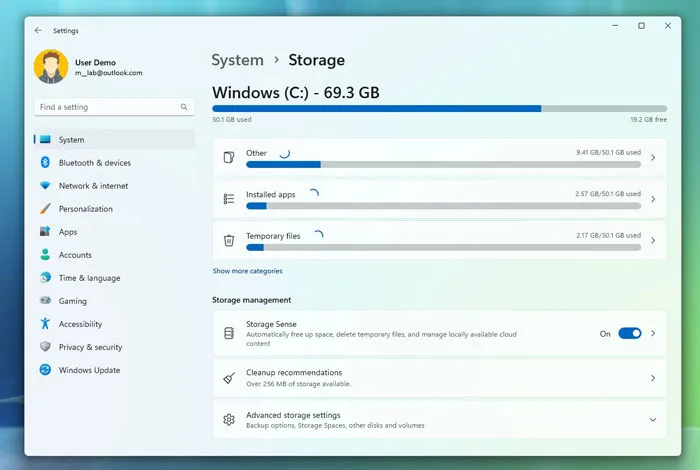
با کلیک روی هر بخش می توانید جزئیات بیشتری را مشاهده و فایل های غیرضروری را حذف کنید تا فضای بیشتری آزاد شود. این بررسی به شما کمک می کند به صورت هدفمند فضای ویندوز 11 را مدیریت و افزایش دهید. بعد از اینکه شرایط مشخص شد، با دستور العمل هایی که در ادامه گفتی می شود، می توانید شرایط سیستم خود را اصلاح کنید.
فعال سازی و استفاده از ابزار Storage Sense برای بهینه سازی حافظه
Storage Sense یکی از ابزارهای کاربردی ویندوز 11 است که به صورت خودکار فضای ذخیره سازی را مدیریت و فایل های غیرضروری را پاک می کند. با فعال کردن این قابلیت، ویندوز به طور منظم فایل های موقت، کش ها، فایل های موجود در سطل زباله و پوشه دانلودهای قدیمی را حذف می کند و به این ترتیب فضای خالی بیشتری در سیستم ایجاد می شود. برای فعال سازی Storage Sense کافی است در نوار جستجوی ویندوز 11 عبارت Storage Sense را تایپ کرده و گزینه Turn On Storage Sense را انتخاب کنید. پس از فعال شدن، می توانید تنظیمات آن را به دلخواه تغییر دهید تا پاکسازی به صورت خودکار و در بازه های زمانی مشخص انجام شود و به افزایش فضای ویندوز 11 کمک کند.
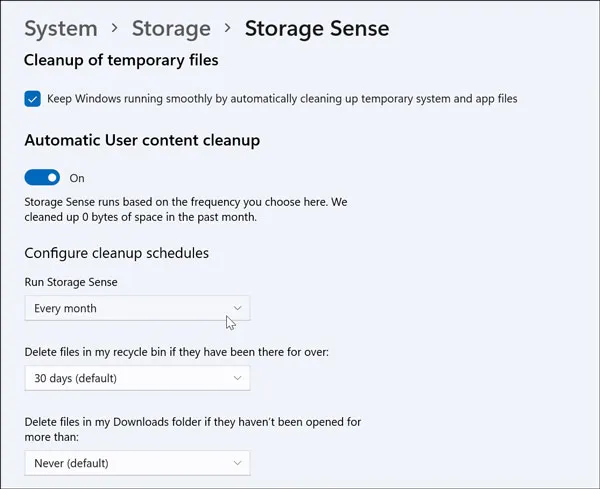
حذف فایل های موقت در ویندوز 11
یکی از سریع ترین روش ها برای افزایش فضای ویندوز 11، پاکسازی فایل های موقت است. این فایل ها شامل کش مرورگر، فایل های نصب به جا مانده، فایل های بروزرسانی قدیمی ویندوز و سایر داده های موقتی هستند که به مرور زمان حجم زیادی از حافظه را اشغال می کنند. خوشبختانه ویندوز 11 این امکان را فراهم کرده تا این فایل ها را به سادگی شناسایی و حذف کنید.
مراحل حذف فایل های موقت برای بهینهسازی حافظه در ویندوز ۱۱ به این صوت هستند:
وارد Settings شوید.
به بخش System و سپس Storage بروید.
روی گزینه Temporary Files کلیک کنید.
منتظر بمانید تا ویندوز فایل های موقتی قابل حذف را شناسایی کند.
دسته بندی هایی مانند Windows Update Cleanup، Temporary Internet Files، Delivery Optimization Files و موارد دیگر را مشاهده می کنید.
دسته هایی را که می خواهید پاک شوند انتخاب کرده و گزینه Remove files را بزنید.
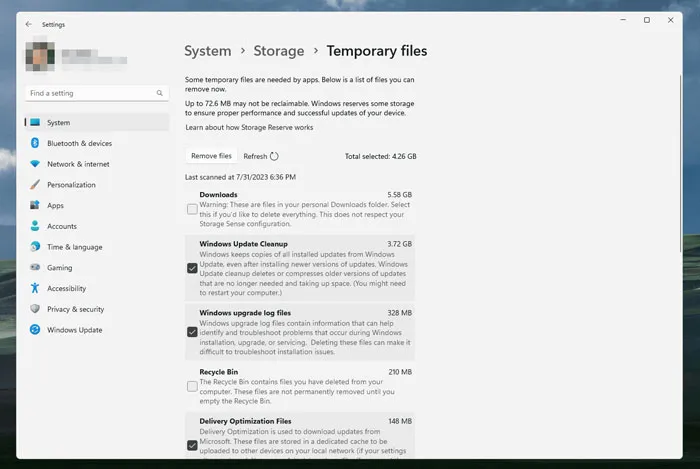
با این کار، فضای قابل توجهی آزاد می شود و عملکرد سیستم نیز بهبود پیدا می کند. همچنین در همین صفحه می توانید دسته بندی هایی مثل موسیقی، ویدیو یا اسناد را هم ببینید و در صورت نیاز، فایل های سنگین را حذف یا جابجا کنید.
حذف سطل زباله و پوشه دانلودها برای افزایش فضای ویندوز 11
حذف محتویات سطل زباله و پوشه دانلودها یکی از ساده ترین و در عین حال موثر ترین روش ها برای افزایش فضای ویندوز 11 است. بسیاری از کاربران به طور ناخواسته فایل هایی را حذف می کنند که تا زمانی که سطل زباله را خالی نکنند، همچنان فضای قابل توجهی را اشغال می کنند. همچنین، پوشه دانلودها معمولاً شامل فایل های بزرگ و غیرضروری است که پس از مدتی بدون استفاده باقی می مانند و فضای زیادی از درایو C را اشغال می کنند. بنابراین، پاک سازی منظم این دو بخش می تواند فضای قابل توجهی را آزاد کند و باعث بهبود عملکرد سیستم شود.
علاوه بر حذف فایل ها، بهتر است پوشه دانلودها را از درایو C که معمولاً محل نصب ویندوز است، به درایو دیگری مانند D یا E منتقل کنید. این کار کمک می کند تا فضای درایو سیستم حفظ شود و از پر شدن سریع آن جلوگیری شود. برای این منظور می توانید با مراجعه به تنظیمات پوشه دانلود در مرورگر یا خود ویندوز، مسیر ذخیره سازی فایل های دانلود شده را تغییر دهید و به این ترتیب مدیریت بهتری روی فضای ذخیره سازی ویندوز 11 داشته باشید.
بهینه سازی فضای درایو C با Disk Cleanup
ابزار Disk Cleanup یکی از روش های ساده و مؤثر برای بهینه سازی فضای درایو C در ویندوز 11 است. این ابزار با اسکن درایو سیستم، فایل های موقت، فایل های سیستمی قدیمی، کش های مرورگر و دیگر داده های اضافی را شناسایی کرده و امکان حذف آن ها را فراهم می کند. استفاده منظم از Disk Cleanup باعث افزایش فضای آزاد در درایو C شده و به بهبود عملکرد کلی سیستم کمک می کند. در ادامه دستورالعمل استفاده از Disk Cleanup برای بهینه سازی درایو C در ویندوز 11 را با هم خواهیم دید:
روی دکمه Start کلیک کرده و عبارت Disk Cleanup را جستجو کنید، سپس برنامه را باز کنید.
در پنجره باز شده، درایو C را انتخاب کرده و روی OK کلیک کنید تا ویندوز شروع به اسکن فایل های قابل حذف کند.
پس از پایان اسکن، لیستی از انواع فایل های قابل حذف نمایش داده می شود. فایل هایی مانند Temporary files، Recycle Bin و System error memory dump files را تیک بزنید.
برای پاک سازی فایل های سیستمی بیشتر، روی گزینه Clean up system files کلیک کنید و دوباره درایو C را انتخاب کنید.
پس از انتخاب فایل ها، روی OK و سپس Delete Files کلیک کنید تا فرآیند حذف فایل ها آغاز شود.
منتظر بمانید تا عملیات تکمیل شود و فضای درایو C آزاد شود.
تنظیمات پیشرفته ذخیره سازی در ویندوز 11
پس از اتمام مراحل پاک سازی فایل های موقت و آزادسازی فضا، برای مدیریت بهتر و دقیق تر فضای ذخیره سازی، می توانید به بخش تنظیمات پیشرفته ذخیره سازی مراجعه کنید. این بخش امکانات بیشتری برای کنترل فضای هارد دیسک و بهینه سازی عملکرد سیستم در اختیار شما قرار می دهد. برای دسترسی به این قسمت لازم است کارهای زیر را انجام دهید:
پس از پایان پاکسازی فایل ها، روی گزینه Storage که در بالای صفحه قرار دارد کلیک کنید تا به صفحه اصلی بهینه سازی فضای ذخیره سازی بازگردید.
در پایین صفحه، گزینه Advanced Storage Settings را مشاهده خواهید کرد؛ روی آن کلیک کنید.
در این بخش می توانید تنظیمات مربوط به درایوها، فضای ذخیره سازی ابری، مدیریت حافظه و دیگر گزینه های تخصصی را مشاهده و مدیریت کنید که به شما کمک می کند فضای ویندوز 11 را به بهترین شکل ممکن افزایش دهید.
برنامه های جانبی برای افزایش فضای ویندوز 11
برای افزایش فضای ویندوز 11 علاوه بر ابزارهای داخلی سیستم، می توان از برنامه های مجزا و تخصصی نیز بهره برد که امکانات بیشتری برای پاک سازی فایل های اضافی، بهینه سازی فضای ذخیره سازی و مدیریت بهتر فایل ها ارائه می دهند. این نرم افزارها معمولاً رابط کاربری ساده تر و قابلیت های پیشرفته تری دارند که فرآیند افزایش فضای سیستم را سریع تر و موثرتر می کنند.
در ادامه 5 مورد از بهترین برنامه های افزایش فضای ویندوز 11 را با هم بررسی خواهیم کرد:
برنامه CCleaner: نرم افزاری محبوب برای پاک سازی فایل های موقت، کش مرورگرها و سایر فایل های اضافی که فضای زیادی را اشغال کرده اند. دارای ابزارهایی برای بهینه سازی رجیستری و مدیریت برنامه های استارت آپ نیز هست.
ابزار BleachBit: برنامه ای متن باز و رایگان که امکان حذف فایل های موقت، کش ها و فایل های بی مصرف را با امنیت بالا فراهم می کند و از چندین نرم افزار و مرورگر پشتیبانی می کند.
برنامه Wise Disk Cleaner: نرم افزاری سبک و سریع برای پاک سازی دیسک از فایل های بلااستفاده، فایل های موقت و فایل های سیستمی اضافی که باعث افزایش فضای آزاد در ویندوز 11 می شود.
برنامه BleachBit: این بازار یک برنامه رایگان و اوپن سورس بوده که می تواند کار پاکسازی فایل های ناخواسته که مربوط به برنامه های مختلف بوده و فضای حافظه را اشغال می کنند را انجام دهد. این برنامه به صورت هوشمند می تواند این فایل ها را شناسایی کرده و درایو شما را سبک کند.
ابزار Advanced SystemCare: این برنامه یکی دیگر از گزینه هایی است که می توانید برای افزایش فضای ویندوز 11 از آنها استفاده کنید، هر چند کار اصلی ان فراتر از این موضوع است، ولی امکانات خوبی برای پاکسازی در اختیار شما قرار خواهد داد.
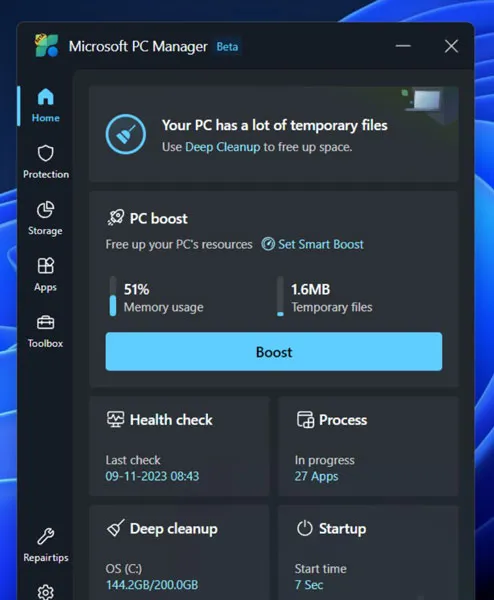
نتیجه گیری
افزایش فضای ویندوز 11 با استفاده از روش های مختلف مانند فعال سازی Storage Sense، پاک سازی فایل های موقت، بررسی و مدیریت فضای استفاده شده و بهره گیری از ابزارهای داخلی مانند Disk Cleanup، به سادگی امکان پذیر است و می تواند عملکرد سیستم را بهبود بخشد. همچنین استفاده از برنامه های جانبی تخصصی به شما کمک می کند تا فضای ذخیره سازی را به طور موثرتری مدیریت کنید. با رعایت این نکات و به کارگیری راهکارهای معرفی شده، می توانید فضای بیشتری در ویندوز 11 خود آزاد کرده و تجربه کاربری بهتری داشته باشید. در صورتی که در این مورد سوالی داشتید و یا روشی برای اضافه کردن به موارد گفته شده می شناسید، خوشحال می شویم آن را با ما و سایر کاربران در میان بگذارید.